תיקון: נתב WiFi של Huawei מחובר אך ללא אינטרנט
Miscellanea / / August 04, 2021
מדי יום מופיעים אלפי בעיות עם המכשירים והטכנולוגיה האלחוטית העדכניים ביותר. בעיה כזו נרשמה לאחרונה בנתב ה- Wifi של Huawei, מכיוון שמשתמשים ניגשים בצורה חלקה ל- Wifi אך אינם יכולים להתחבר לאינטרנט. בעיה זו הייתה מתמשכת בהרבה, והמשתמשים דיווחו על כך גם בפורומים של Huawei.
זה מחמיר עוד יותר מכיוון שמשתמשים מסוגלים להתחבר לאינטרנט באמצעות כבל Ethernet אך לא באמצעות Wifi. יתר על כן, אנשים אפילו ניסו מספר רב של טריקים, אך נראה ששום דבר לא מסתדר כראוי. ובכן, במצב זה הדברים יכולים להיות די מתסכלים. עם זאת, התנסינו בכמה טריקים ורשמנו את המאמרים במאמר זה שעזרו בפיתרון הבעיה. אנשים הסובלים מבעיות דומות בנתב Huawei שלהם יכולים להתייחס למאמר זה כדי למצוא תיקון מהיר וקבוע עבורו.

תוכן העמוד
-
תיקון: נתב Wifi של Huawei מחובר אך ללא אינטרנט
- 1. כבה והפעל את Wifi
- 2. הפעל מחדש את המכשירים
- 3. אפס את הנתב של Huawei
- 4. בדוק אם האפשרות אוטומטית מופעלת
- 5. אשר אם רשת הפס הרחב שלך פועלת כרגיל
- סיכום
תיקון: נתב Wifi של Huawei מחובר אך ללא אינטרנט
אין חיבור לאינטרנט מהווה פגם גדול שעשוי להתרחש מסיבות שונות. עם נתבים של Huawei, למשתמשים יש את אותה הבעיה. הם יכולים להתחבר ל- Wifi כרגיל ואף יכולים לגשת לממשק המשתמש של הנתב באופן אלחוטי. עם זאת, כאשר הם מנסים להתחבר לאינטרנט, הם לא יכולים. לכן, אנחנו כאן עם כמה מהטריקים המגניבים ביותר שעשויים לעזור לכם לתקן את נתב ה- Wifi המחובר אך ללא בעיית אינטרנט. עיין בטריקים שלמטה כדי למצוא פיתרון תואם לבעיה שלך.
1. כבה והפעל את Wifi
פעמים רבות בעיות כאלה מתרחשות עקב תקלה פשוטה בזמן הקמת הרשת. אתה יכול לנסות לכבות את הנתב ולהפעיל אותו שוב לאחר מספר שניות. אם זו רק תקלה, כיבוי והפעלת Wifi יפתרו את הבעיה שלך באופן מיידי. אתה יכול לנסות את זה כמה פעמים, ואם הבעיה עדיין נמשכת, זה חכם יותר לעבור למסלול הבא ברשימה שלנו.
2. הפעל מחדש את המכשירים
באופן כללי, הפעלה מחדש של ההתקנים פותרת את רוב הבעיות במערכת. לפיכך, ניתן לצפות לאותו הדבר גם במקרה זה. הפעל מחדש את הנתב שלך וגם את המכשיר עליו אתה מנסה לגשת לחיבור האינטרנט. אם מדובר בבעיה רגילה כלשהי, הפעלה מחדש של המכשיר תעזור להתגבר עליו, ואז תוכל להתחבר לאינטרנט ללא מאמץ.
3. אפס את הנתב של Huawei
לפעמים שינויים שאינם תואמים בהגדרות ה- Wifi עלולים להוביל לבעיות כאלה. למעשה, אם יש לך הגדרת נתב לקויה כלשהי, בסופו של דבר היא תראה בעיות בחיבור האינטרנט שלך בנוסף למספר אחרים. לפיכך, איפוס הנתב שלך יכול להיות שימושי מכיוון שהוא יגדיר הכל לתצורות ברירת המחדל. אתה יכול לאפס את הנתב של Huawei פיזית באמצעות הכפתור שבצד. אחרת אתה יכול גם להשתמש בתצורת ה- GUI שלה כדי לאפס לתצורות ברירת המחדל.
4. בדוק אם האפשרות אוטומטית מופעלת
בזמן התצורה הראשונית, נתב ה- Huawei שלך, כברירת מחדל יזהה את שיטת הגישה לרשת הנוכחית. עם זאת, אם האפשרות אוטומטית אינה מושבתת גם לאחר התצורה, היא עלולה להוביל למספר הפרעות לא רצויות במהלך ההפעלות שלך. יתר על כן, שום שגיאת חיבור לאינטרנט אינה צפויה מאוד בקרב כל האחרים. כדי להשבית את האפשרות האוטומטית, בצע את השלבים הבאים:
- פתח את דף ניהול הנתב של Huawei מבוסס האינטרנט במכשיר שלך.
- לחץ על האפשרות 'התחבר לאינטרנט' מלמעלה.
- עכשיו בדוק אם האפשרות אוטומטית מופעלת או לא.

- אם הוא מופעל, לחץ על לחצן המחוון לצד אוטומטית כדי להשבית אותו.
- לבסוף, לחץ על הלחצן שמור כדי לשמור שינויים.
5. אשר אם רשת הפס הרחב שלך פועלת כרגיל
- חבר את המחשב האישי שלך לחיבור אינטרנט אמין באמצעות כבל אתרנט. אל תחבר אותו לנתב שלך.
- כעת עבור אל לוח הבקרה.
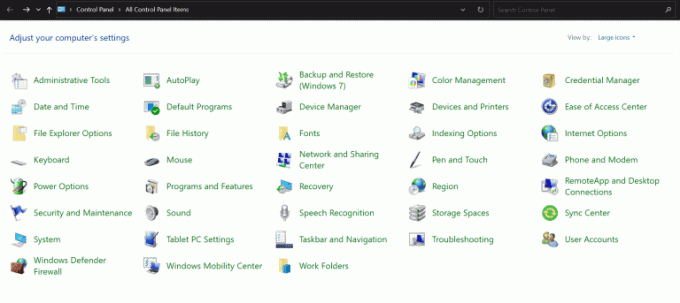
פרסומות
- לחץ על מרכז רשת ושיתוף.
- לחץ על הגדר חיבור או רשת חדשים.
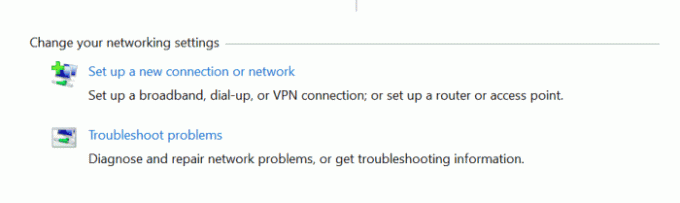
- בחר 'התחבר לאינטרנט' ולחץ על כפתור הבא.
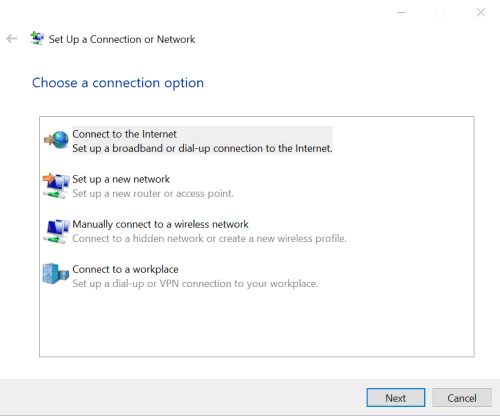
- לאחר מכן עבור אל פס רחב (PPPoE).
- כעת, הזן את שם המשתמש והסיסמה בשדות הייעודיים המסופקים על ידי ספק שירותי הפס הרחב שלך.
- לחץ על כפתור ההתחברות כדי להתחבר לאינטרנט.
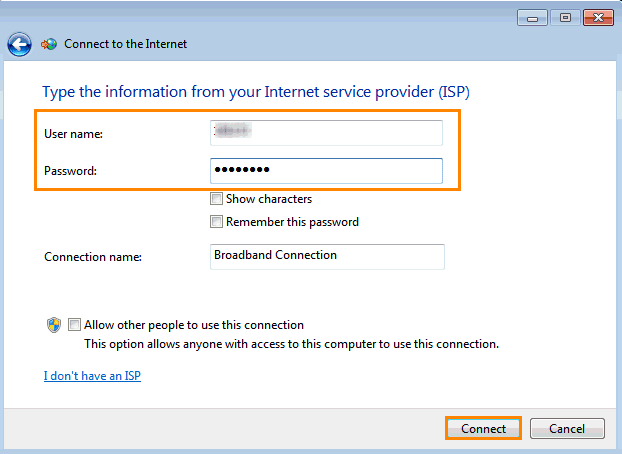
פרסומות
- לאחר שתתחבר בהצלחה לחיבור אינטרנט חדש, לחץ שוב על לוח הבקרה.
- עבור אל מרכז הרשת והשיתוף.
- לחץ על שנה הגדרות מתאם.

- לבסוף, לחץ פעמיים על סמל הרשת ובדוק אם אתה יכול לגשת לחיבור האינטרנט באמצעות PPPoE או לא.
אם אתה עדיין לא מצליח להתחבר לאינטרנט גם לאחר ביצוע השלבים שלעיל, ייתכן כי הפס הרחב שלך התנתק מהאינטרנט. במקרה כזה, פשוט הפעל מחדש את הפס הרחב שלך כדי ליצור חיבור חדש וזה יפתור גם את הבעיה.
חוץ מזה, עליך לבדוק גם אם הזנת את שם המשתמש והסיסמה הנכונים כפי שמספקים ספק השירות שלך. בתרחיש הגרוע ביותר, אם אתה עדיין לא מצליח לגשת לאינטרנט, ייתכן שייתכן שרשת ספקי השירות שלך הופרעה. במצב כזה, פנה לספק שירותי הפס הרחב שלך ובקש את כל עזרתם לפתרון הבעיה שלך.
סיכום
חמש שיטות אלה הוכיחו את עצמה כיעילות ביותר ברוב המקרים בהם משתמשים אינם יכולים להתחבר לאינטרנט גם לאחר הגישה ל- Wifi. למרבה המזל, נתבי Huawei מציעים פלטפורמת GUI מבוססת אינטרנט מאוד אינטואיטיבית שיכולה להועיל מאוד בזמנים כאלה. עם זאת, יצירת קשר עם ספק השירות שלך היא המוצא האחרון שלך למקרה שאף אחד מהטריקים האלה לא באמת מסתדר. אבל שוב, האפשרויות של זה נמוכות מאוד אם תעקוב אחר הפתרונות שלנו. עם זאת, אני מקווה שתוכלו למצוא את הנתב Wifi הקבוע של Huawei מחובר אך ללא שגיאת אינטרנט ללא טרחה רבה.

![כיצד להתקין ROM מלאי ב- Arbutus Max 8s [קושחת Flash Flash / Unbrick]](/f/809e838005d972d7c398e566a8cdadda.jpg?width=288&height=384)
![כיצד להתקין ROM מלאי ב- Sprocomm X40107 [קובץ קושחה / ביטול לבנה]](/f/4dab0226dd518a476d969575cab57a3e.jpg?width=288&height=384)
![כיצד להיכנס למצב התאוששות ב- Cubot S9 [מלאי ומותאם אישית]](/f/f08875ef14289fdc17829ed6e348a308.jpg?width=288&height=384)